tmp_del.cgiツールを使っても一時ファイルを削除しても、直ぐにアップできなくなると連絡あり。
上記のページにあるように一時ファイルの置き場所を変更してみる。20MB以上のファイルを貯めることが可能となる。
■一時ファイル置き場の場所を一時的に変更して利用する
一時ファイル置き場のディレクトリを一時的に /tmp からお客さまの任意のディレクトリへ変更いただくこともできます。20MBを超えるファイルを一時的に設置する必要がある時などにご利用ください。
ディレクトリの変更は、php.ini を次のように編集する必要があります。
例として /data ディレクトリ配下に一時ファイル置き場を変更する場合の記述例を案内します。
sys_temp_dir="/virtual/お客さまIPアドレス/data/<任意のディレクトリ名>"
php.ini の編集方法についてはこちらをご参照ください。
php.iniの編集はコントロールパネルのサイトマネージャーログインする。
https://help.arena.ne.jp/hc/ja/articles/360025369554#php
■ php.ini の設定値の変更方法
PHP7.4、7.2、5.6のCGIタイプをご利用の場合、PHP各種設定値(php.ini)を編集することができます。
<ご注意>
php.ini編集設定は上級者向けの機能です。お客さま責任の元ご利用ください。編集後、動作不具合が発生しても一切の責任を負いかねます。
サイトマネージャーにログインし、「CGI管理」>「php.ini 編集」をクリックします。
PHPバージョンを選択し、「編集」ボタンをクリックします。
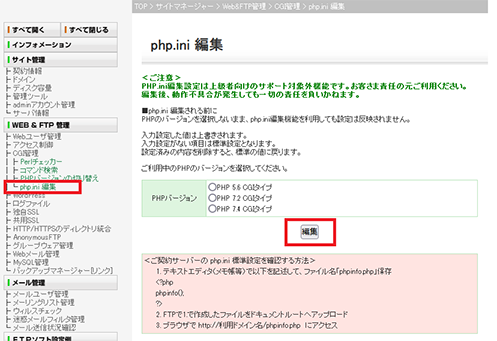
編集画面で設定値を変更したい項目と設定値を入力します。その後、確認し完了してください。
指定した項目の設定値が上書きされます。
編集設定した内容を削除するとデフォルト値に戻ります。
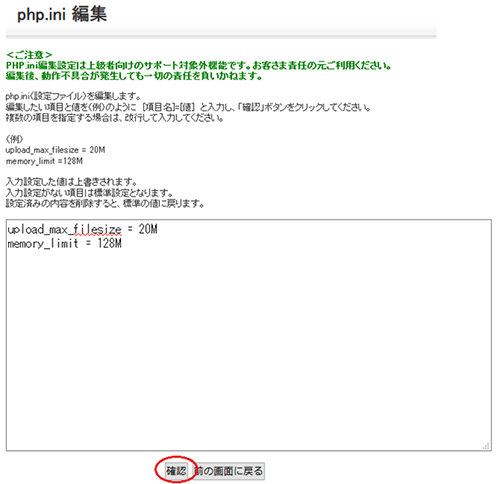
手順のまとめ
●新たにtmpディレクトリを作りそこに一時ファイルを置くために任意のフォルダをつくる。
data/tmpforwpyoshida
パーミッションはわからないから777にしといた
●サイトマネージャーからphp.iniを選ぶ
サイトマネージャーの「CGI管理」>「php.ini 編集」
●現在設定しているphpのバージョンと同じphpバージョンを選んで編集
●編集画面にて一時ファイルの置き場所を変更する記述をして保存する。
sys_temp_dir="/virtual/お客さまIPアドレス/data/<任意のディレクトリ名>"例
sys_temp_dir="/virtual/119.245.211.84/data/tmpforwpyoshida"●初期値に戻したい場合は記述を消す。
●試しに大き目の画像サイズをアップしてみる。大き目のファイルアップしてtmp_del.cgiでチェックしてもチェックに引っかからないなら大丈夫?
●記述直前にphpのバージョンを選んで記述するところから、恐らくphpのバージョンを変えたらば再度そのバージョンで記述が必要となるかも
各月でまさはしの一時ファイルの削除依頼を頼まれた。tmp_del.cgiは/data下では起動しないようだ。
一時ファイルは現在/data/tmpforwpyoshida に保存されている。溢れるようになったらフォルダの中身を削除する。その場合は心配なので削除前に、フォルダの中身をバックアップすること。でも容量制限していないから溢れることなく貯まり続けると思う。そしてtemp_del.cgiは/homeで利用できるツールだからこちらの利用は関係しない。